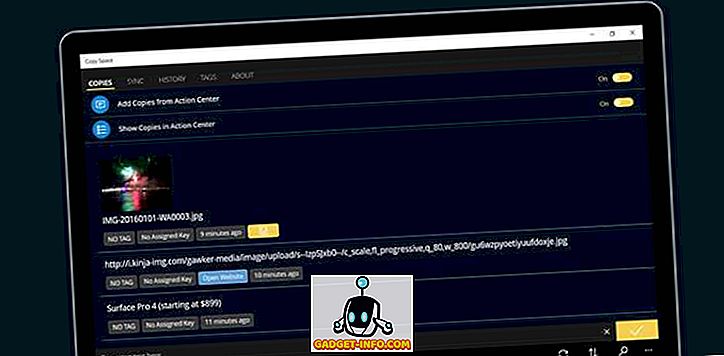DVD có vẻ hơi cũ, nhưng đây vẫn là cách tốt nhất để lưu trữ một bản sao vật lý của các bộ phim, chương trình TV yêu thích và thậm chí là ghi lại khoảnh khắc đặc biệt trong cuộc sống của bạn. Tuy nhiên, như chúng ta đã biết, DVD có thể dễ dàng bị hỏng, bị mất hoặc thậm chí bị trầy xước, điều này có thể khiến chúng không thể sử dụng được. Vì vậy, bạn phải tự hỏi tại sao tôi không thể sao chép các tập tin của DVD vào máy tính. Chà, phim và chương trình TV trong một đĩa có video ở định dạng tệp VOB, không thực sự phát tốt với phần lớn các thiết bị. Do đó, bạn sẽ cần một phần mềm trình trích xuất DVD để chuyển đổi các tệp video trong DVD sang các định dạng tệp video phổ biến và tốt, chúng tôi khuyên dùng phần mềm DVD Ripper của DVDFab.
DVDFab là một giải pháp trích xuất khá nổi tiếng, mang lại một số tính năng thú vị để đảm bảo bạn không cần một phần mềm trích xuất khác. Vì vậy, nếu bạn đang tìm kiếm một công cụ trích xuất DVD, đây là đánh giá của chúng tôi về phần mềm DVDFab DVD Ripper cho Windows và macOS:
Các tính năng: Những gì DVDFab DVD Ripper cung cấp?
Phần mềm DVDFab DVD Ripper đi kèm với một số tính năng tuyệt vời, làm cho nó trở thành một giải pháp trích xuất. Vì vậy, chúng ta hãy xem một số tính năng chính của nó:
Rip DVD sang các định dạng khác nhau
DVDFab DVD Ripper cho phép bạn trích xuất DVD sang hầu hết các định dạng video phổ biến như H.265, MP4.4K, MKV.4K, MPEG-4, DivX, Xvid, H.264, AVI, FLV, WMV, v.v. cho phép bạn trích xuất DVD sang các định dạng âm thanh như MP3, MP4, M4A, WMA, WAV, AC3 và DTS. Tuy nhiên, đó không phải là tất cả, vì DVDFab cũng cho phép bạn chuyển đổi các tệp DVD sang các định dạng video 3D như 3D AVI, 3D M2TS, 3D MKV.4K, 3D MP4, 3D MP4.4K 3D TS, 3D WMV, v.v. Về cơ bản, DVDFab bảo vệ bạn nếu bạn có một thiết bị bình thường, thiết bị 3D hoặc thậm chí là thiết bị đóng gói màn hình 4K.
Hồ sơ cài sẵn cho các thiết bị khác nhau
Nếu bạn là người không biết định dạng tệp nào sẽ hoạt động tốt nhất với điện thoại thông minh, máy tính bảng, trình phát đa phương tiện hoặc bất kỳ thiết bị nào khác, đừng lo lắng, DVDFab DVD Ripper bao gồm các cài đặt trước cho hơn 100 thiết bị, với những thiết bị mới được thêm vào mỗi ngày . Có những thiết bị như iPhone, bao gồm iPhone 7, iPad, Apple TV, máy tính bảng Kindle Android mới nhất, Nexuses, máy tính bảng Surface, Xbox One, điện thoại thông minh Samsung Galaxy và nhiều hơn nữa . Điều này có nghĩa là, bạn có thể dễ dàng chọn thiết bị nơi bạn muốn lưu trữ và phát nội dung DVD và DVDFab sẽ dễ dàng chuyển đổi tệp mà không làm phiền bạn với các định dạng tệp.
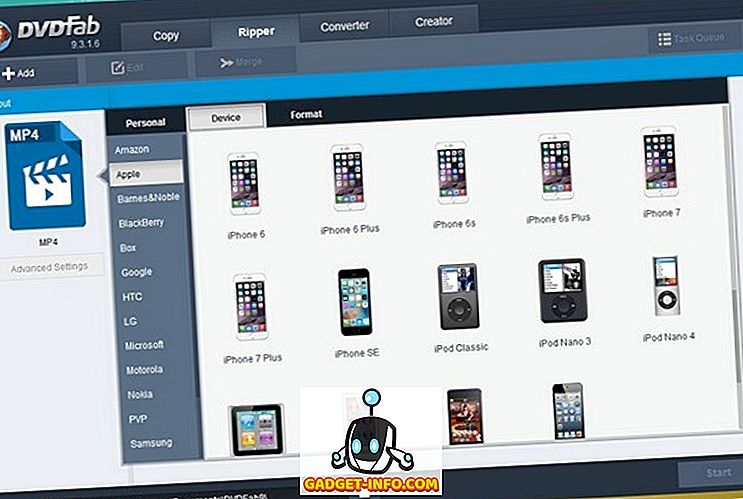
Tổng kiểm soát chuyển đổi
Cùng với các định dạng tệp và thiết bị cài sẵn khác nhau, DVDFab DVD Ripper cũng mang đến cho bạn toàn quyền kiểm soát việc chuyển đổi. Bạn có thể chọn các phân đoạn bắt đầu và kết thúc với một video, điều này khá tiện dụng nếu bạn chỉ muốn một phân đoạn video nhất định cho thiết bị của mình. Cùng với đó, ứng dụng cũng cho phép bạn chọn tốc độ bit, tốc độ khung hình, khử xen kẽ, tỷ lệ khung hình, kênh và âm lượng . Thêm vào đó, phần mềm mang đến cho bạn các cập nhật theo thời gian thực về kích thước tệp và các giá trị khác nhau. Đó không phải là tất cả, vì bạn cũng có thể đặt lại độ phân giải khung hình, thay đổi vùng phát thông qua công cụ cắt tự động hoặc cắt xén tùy chỉnh hoặc chỉ thay đổi kích thước đầu ra từ dạng này sang dạng khác.
Các tính năng khác
DVDFab DVD Ripper hỗ trợ chuyển đổi hàng loạt, có nghĩa là bạn không phải trích xuất từng tệp một. Nó thậm chí cho phép bạn trích xuất một tệp thông qua các cấu hình khác nhau cùng một lúc. Các tính năng khác của phần mềm bao gồm chuyển đổi nhanh, hỗ trợ các chipset đa lõi mới nhất, xem trước chi tiết chuyển đổi, giao diện người dùng có thể tùy chỉnh và hơn thế nữa.
Cách sử dụng DVDFab DVD Ripper
Không có nghi ngờ rằng phần mềm DVDFab cung cấp một số tính năng thực sự toàn diện nhưng hãy xem trải nghiệm người dùng của nó. Dưới đây là cách sử dụng DVDFab DVD Ripper để trích xuất DVD:
1. Sau khi bạn đã cài đặt DVDRipper trên PC Windows hoặc Mac. Bạn chỉ có thể khởi chạy phần mềm và trên bảng điều khiển bên trái, bạn có thể nhấp vào định dạng đầu ra để thay đổi . Bạn có thể chọn từ các định dạng khác nhau hoặc chọn một cấu hình thiết bị.
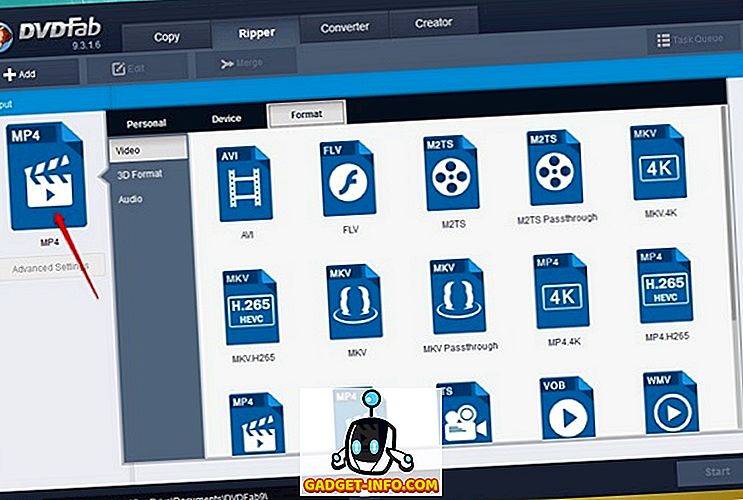
2. Phần mềm tự động phát hiện DVD nhưng nếu không làm được, bạn có thể chọn vị trí tệp theo cách thủ công.
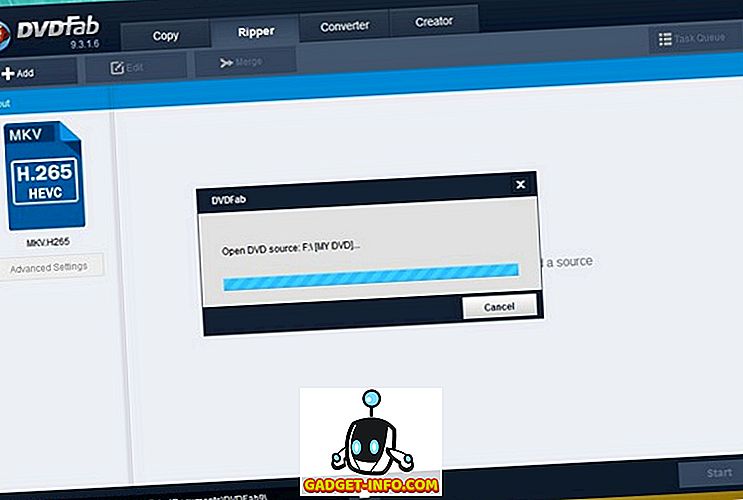
3. Khi DVD được phát hiện, bạn có thể thay đổi chất lượng của video đầu ra .
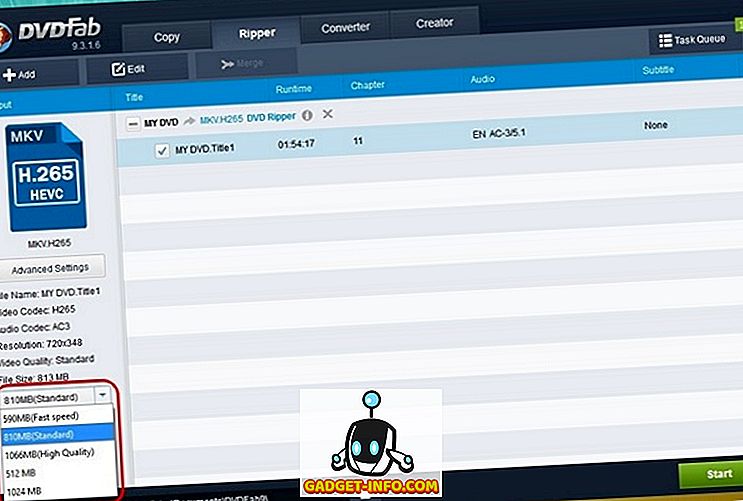
4. Bạn cũng có thể kiểm tra Cài đặt nâng cao của mối quan hệ, nơi bạn sẽ tìm thấy các tùy chọn để thay đổi codec, độ phân giải, tốc độ khung hình, chế độ phụ đề, bitrate âm thanh & kênh và hơn thế nữa. Bạn thậm chí có thể lưu các tùy chọn ưa thích của bạn làm hồ sơ để sử dụng sau.
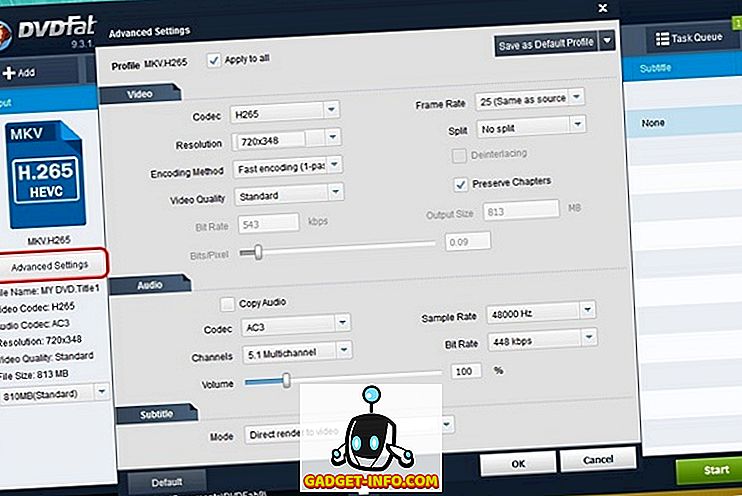
5. Sau khi thực hiện xong, bạn có thể nhấp vào nút Bắt đầu trực tiếp và quá trình trích xuất sẽ bắt đầu. Hộp thoại của ứng dụng sau đó sẽ hiển thị cho bạn thời gian còn lại để hoàn thành và các chi tiết khác.
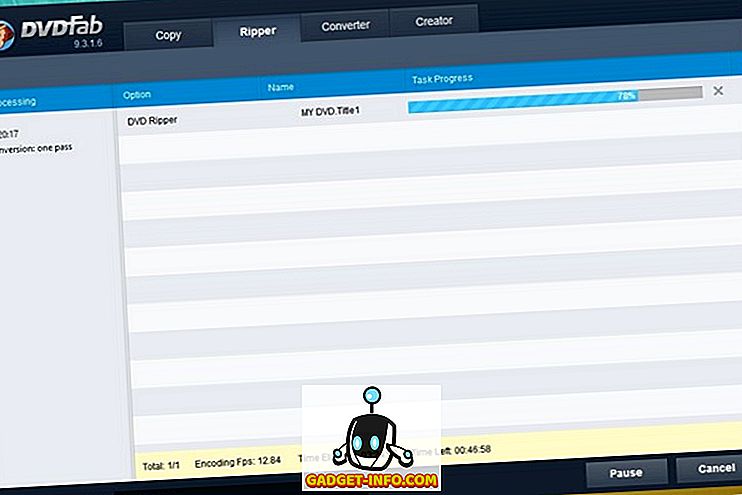
6. Sau khi DVD được trích xuất, phần mềm sẽ tự động đẩy DVD ra. Sau đó, bạn có thể nhấp vào nút Kết thúc cuộc hẹn và kiểm tra các tập tin được chuyển đổi.
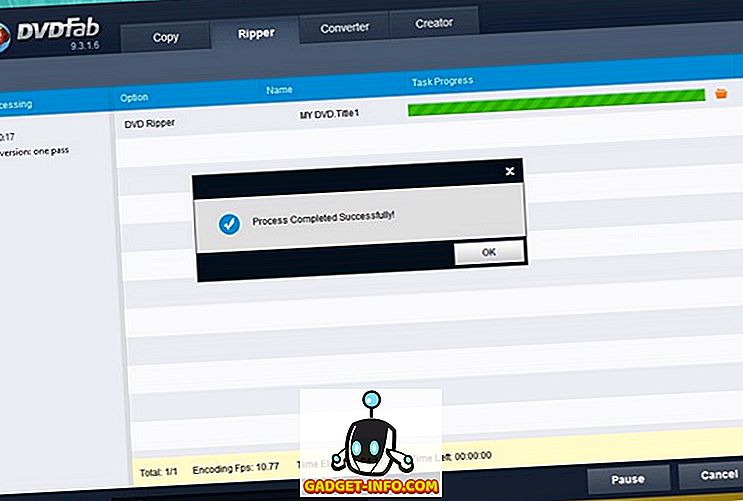
Nhìn chung, phần mềm này khá dễ sử dụng, với giao diện đơn giản và được sắp xếp hợp lý. Về mặt hiệu suất, nếu bạn trích xuất DVD sang định dạng H264 hoặc MP4, quá trình này chỉ mất vài phút. Tuy nhiên, phải mất một thời gian để trích xuất DVD phim sang định dạng H265 nhưng bạn cũng có thể giảm bớt điều đó, nhờ vào công nghệ Tăng tốc phần cứng H.265 CUDA mà DVDFab DVD Ripper kết hợp. Chẳng hạn, một phần mềm không có công nghệ CUDA phải mất hàng giờ để trích xuất DVD Blu-ray thành H.265, trong khi DVDFab DVDRipper chỉ mất vài phút để trích xuất DVD, khá ấn tượng.
Ngoài ra, tất cả phụ thuộc vào cấu hình của máy của bạn. Ngoài ra, chúng tôi thực sự thích các tùy chọn và điều khiển khác nhau mà phần mềm cung cấp.
Giá cả và tính sẵn sàng
Như chúng tôi đã đề cập ở trên, DVDFab DVD Ripper có sẵn cho Windows và macOS . Phần mềm có sẵn để dùng thử miễn phí trong 30 ngày, trong đó bạn có thể kiểm tra tất cả các tính năng để làm cho tâm trí của bạn. Sau khi bản dùng thử miễn phí kết thúc, bạn có thể nhận được phiên bản đầy đủ của DVD Ripper với giá 49 đô la . Bạn có thể tải xuống phần mềm từ trang web chính thức của DVDFab.
Ưu điểm:
- Rất nhiều định dạng tập tin
- Hồ sơ thiết bị
- Tính năng phong phú
- Dễ sử dụng
Nhược điểm:
- Không thực sự
Dễ dàng trích xuất DVD của bạn bằng cách sử dụng DVDFab DVD Ripper
Chà, nếu bạn đang tìm kiếm một giải pháp trích xuất DVD tuyệt vời, việc cung cấp DVDFab sẽ đủ tốt cho bạn. Ứng dụng cho phép bạn trích xuất phim dễ dàng, cộng với mang lại cho bạn toàn quyền kiểm soát, nhờ vào vô số tùy chọn. Vì vậy, hãy dùng thử phần mềm và cho chúng tôi biết làm thế nào nó hoạt động cho bạn. Tắt suy nghĩ của bạn trong phần ý kiến dưới đây.